Многие пользователи Mac не нуждаются в Java на своем компьютере, но если у вас установлена Java и вы хотите удалить ее с Mac, вы можете с легкостью удалить Java и JRE.
Удаление Java и JRE с Mac немного сложнее, чем установка, поскольку нет специального приложения или инструмента для удаления, и это не так просто, как удаление других приложений Mac, поскольку компоненты разделены на разные места. Вместо этого вы либо перейдете в командную строку, либо выкопаетесь в Finder и файловую систему самостоятельно, чтобы удалить Java в Mac OS. Мы покажем вам, как удалить java, используя оба метода.
Обратите внимание, что, удалив Java, вы потеряете возможность запуска любых приложений Java или приложений и апплетов, зависящих от Java, либо отдельно, автономно, либо через Интернет. Очевидно, что вы не захотите удалить Java, если для используемого приложения или веб-приложения требуется Java. Альтернативным вариантом было бы просто отключить Java вместо этого, который отключает его, но не удаляет его с компьютера.
Удаление Java на Mac
Удаление Java с Mac — это три шага, связанные с ручным удалением различных связанных с Java подключаемых модулей и файлов, найденных в MacOS / Mac OS / Mac OS X, как в папке System / Library, так и в папке users / / Library. Вы должны всегда создавать резервные копии своего Mac перед удалением любого элемента, найденного в системном каталоге. Вот что вам нужно делать и искать через Finder:
- Выйдите из любого активного веб-браузера или любого другого приложения, которое использует Java
- Из Mac Finder вытащите меню «Перейти» и выберите «Перейти к папке» и введите следующий путь:
- Найдите и удалите «JavaAppletPlugin.plugin» из этой папки — обратите внимание, что перемещение этого элемента в корзину требует входа администратора
- Теперь вернитесь в меню «Go» и «Go To Folder» и введите следующий путь:
- Найдите и удалите «JavaControlPanel.prefPane» из этой папки, снова вам понадобится логин администратора
- Снова вернитесь в меню «Перейти» и «Перейти к папке» по следующему пути:
- Удалите папку «Java»
- Очистите корзину на Mac как обычно
/ Библиотека / Интернет-плагины /
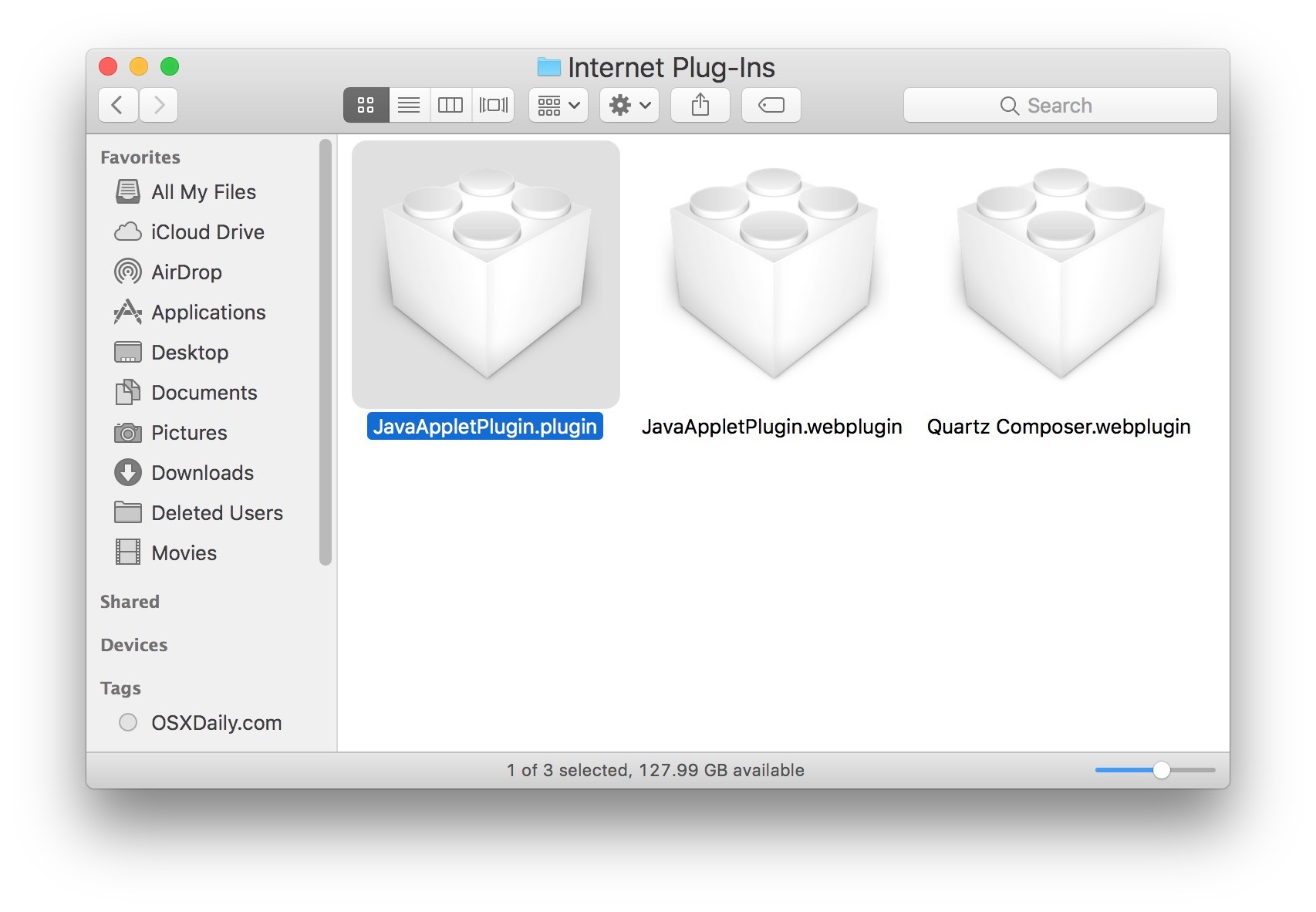
/ Library / PreferencePanes /
~ / Библиотека / Поддержка приложений / Java /
Java будет полностью удалена таким образом.
Основанный на Finder подход — это более простой и безопасный способ удаления Java с Mac, хотя пользователи Mac также могут удалять Java и JRE через командную строку.
Удаление Java и JRE из командной строки Mac OS
Вы также можете удалить Java из командной строки с помощью команды rm, которая предназначена для опытных пользователей, которые понимают последствия использования rm с привилегиями суперпользователя. Это не для начинающих пользователей, использование командной строки требует точного синтаксиса и невозможности использования правильного синтаксиса может привести к ошибочным командам или непреднамеренной потере данных.
Один за другим выполняйте каждую из следующих команд отдельно:
sudo rm -rf «/ Библиотека / Интернет-модули / JavaAppletPlugin.plugin»
sudo rm -rf «/Library/PreferencePanes/JavaControlPanel.prefPane»
sudo rm -rf «~ / Библиотека / Поддержка приложений / Java»
Для этого требуется аутентификация с помощью sudo. Убедитесь, что у вас есть синтаксис на 100% правильно, если вы не уверены в правильности синтаксиса, не выполняйте эти команды, и вместо этого вы, скорее всего, захотите использовать подход, основанный на Finder, при удалении java.
Обратите внимание, что если вы удалите Java и JRE по командной строке или графическому интерфейсу Mac Finder, результат будет таким же, вы специально удалите плагины Java, панели управления и поддержку приложений для Java с Mac.
Вы всегда можете переустановить Java на Mac снова на более позднем этапе, если вы решите или определите, что это необходимо. Большинство пользователей Mac не нуждаются в Java на своих компьютерах и, следовательно, не нужно устанавливать их.










